Cómo quitar o cambiar los iconos de linterna y cámara de la pantalla del iPhone
Gracias a iOS 18 podemos editar los botones de linterna y cámara de la pantalla de bloqueo del iPhone, incluso eliminarlos por completo
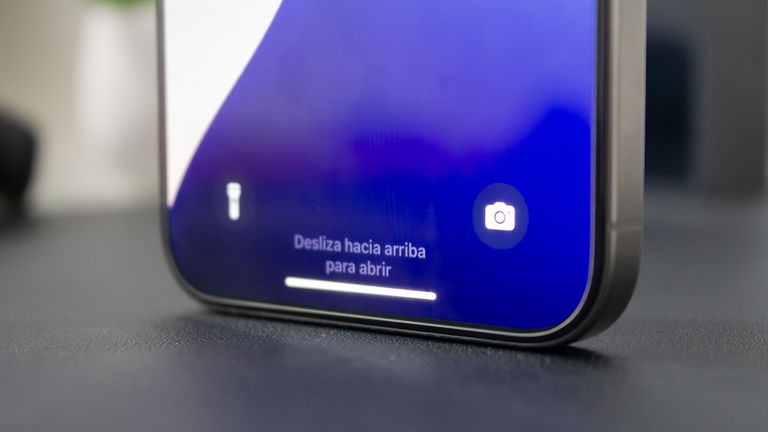
Gracias a iOS 18, ahora podemos cambiar dos botones que han estado presentes en la pantalla de bloqueo desde el lanzamiento del iPhone X. Los botones de la linterna y la cámara, que aparecen en la pantalla de bloqueo del iPhone, finalmente se pueden eliminar o cambiar por otros accesos directos, algo que muchos usuarios han estado pidiendo a Apple durante mucho tiempo.
Entre todas las nuevas funciones de personalización que incluye iOS 18, hay una que nos permite editar estos botones circulares ubicados en la zona inferior de la pantalla de bloqueo. De esta forma, si bien la pantalla de bloqueo del iPhone ya se podía personalizar de muchas maneras, ahora contamos con una nueva opción.
Cómo editar los botones de la pantalla de bloqueo del iPhone
Ya es posible modificar los dos botones que aparecen en la zona inferior de la pantalla del iPhone, que hasta la llegada de iOS 18 eran fijos: linterna a la izquierda y cámara a la derecha. Estos botones se activan cuando se mantienen pulsados y sirven como accesos directos a las funciones o aplicaciones que deseemos.
Para editar o eliminar los botones de linterna y cámara del iPhone, sigue estos pasos:
- Desbloquea el iPhone con Face ID.
- Desliza hacia abajo desde la esquina superior izquierda.
- Mantén pulsada la pantalla del iPhone.
- Toca abajo sobre Personalizar.
- Selecciona Pantalla de bloqueo entre las dos opciones.
- Toca sobre el icono con el "-" de los iconos de la linterna o la cámara.
- Toca sobre el "+" para añadir un icono diferente o déjalo en blanco para que no aparezca nada.
Por primera vez podemos modificar los accesos directos a la linterna y la cámara presentes desde que se lanzara el iPhone X. Puedes eliminarlos o elegir entre muchas opciones, entre ellas abrir cualquier app. pic.twitter.com/hDVc57WuIa
— Ángel Roca (@angelr191) June 10, 2024
Qué botones tenemos disponibles en la pantalla de bloqueo del iPhone
Esta nueva función permite eliminar los botones para que no aparezca nada, logrando una pantalla más "limpia", o cambiar esos accesos directos por muchos otros, incluyendo varias opciones de accesibilidad. Además, cada app puede crear sus propios botones, similares a los del Centro de control.
Estas son algunas de las opciones que se pueden asignar a los dos pequeños botones de la pantalla de bloqueo del iPhone:
- Traducir
- Casa
- Calculadora
- Alarma
- Modo oscuro
- Activar un atajo
- Lupa
- Reconocer música
- Temporizador
- Abrir una app
- Cronómetro
- Escanear código QR
- Linterna
- Cámara
- Cartera
- Modo avión
- Datos móviles
- Punto de acceso personal
- Mando
- Notas de voz
- Modo silencio
- Hacer sonar el Apple Watch
- Acceso asistido
- Voz en tiempo real
- Vibración con la música
- Balance estéreo
- Control por botón
- Control por voz
- Acceso total mediante teclado
- AssistiveTouch
- Controlar dispositivos
- Seguimiento ocular
- Inversión clásica
- Filtros de color
- Reconocimiento en tiempo real
- Aumentar contraste
- Reducir movimiento
- Reducir transparencia
- Reducir punto blanco
- Inversión inteligente
- VoiceOver
- Zoom
- Leer pantalla
- Atenuar las luces destelleantes
- Escritura flotante
Son muchos los botones disponibles y, seguramente, con el paso de las actualizaciones irán llegando más. Con iOS 18, la personalización del iPhone ha alcanzado un nuevo nivel, y esta es una de las opciones más solicitadas por los usuarios.
Puedes seguir a iPadizate en Facebook, WhatsApp, Twitter (X) o consultar nuestro canal de Telegram para estar al día con las últimas noticias de tecnología.